Deaktivieren Sie Adobe Flash auf Ihrem PC und warum Sie möchten
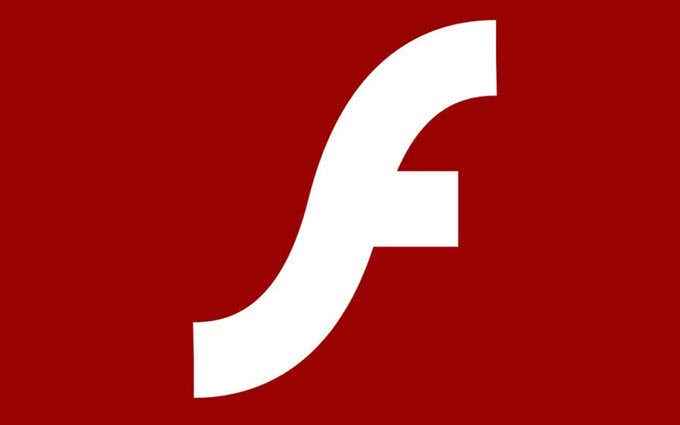
- 3975
- 412
- Henry Liebold
Wenn Sie es noch nicht getan haben, sollten Sie Blitz auf Ihrem Computer deaktivieren. Obwohl es vom vertrauenswürdigen Adobe betrieben wird, ist es dennoch ein veraltetes und unsicheres Stück Software.
Adobe Flas. Aber Steve Jobs hasste Flash berühmt und als er die Unterstützung für alle Apple -Produkte entfernt hatte, waren die Tage von Adobe Flash nummeriert.
Inhaltsverzeichnis
Beachten Sie, dass ich sagte deaktivieren und nicht deinstallieren. Obwohl es absolut möglich ist, Flash zu deinstallieren, gibt es wirklich keinen Bedarf. Deaktivieren Sie es einfach und lassen Sie es sein.
Obwohl Flash auf Ihrem Computer installiert ist, ist das Problem tatsächlich der Browser. Dies ist der Punkt, an dem potenzielle Angreifer Schwachstellen ausnutzen und Malware pflanzen können.
Es liegt also auf der Browserebene, in der Sie es deaktivieren müssen, und es gibt zwei Möglichkeiten, es zu tun. Ich werde mich heute auf Chrome und Firefox konzentrieren. Safari -Benutzer müssen nichts tun, da Flash standardmäßig deaktiviert ist.
Wenn Sie Microsoft Edge verwenden, können Sie meinen Beitrag zum Deaktivieren von Flash für Edge lesen. Sie sollten jedoch in Betracht ziehen, von Edge zu wechseln, da Microsoft es bald durch eine Version ersetzt, die auf Chromium basiert.
Installieren Sie eine Flash -Blockiererweiterung
Wenn Sie etwas schnelles und schmerzloses möchten, können Sie die Route der Installation einer Erweiterung/eines Plugins für Sie durchführen, um den Job für Sie zu erledigen. Die Installation von Erweiterungen ist nicht immer die beste Lösung, da sie den Browser neigen. Aber wenn Sie konservativ in Bezug auf Ihre Erweiterungsauswahl sind oder Sie Ihre Hände nicht schmutzig machen, ist dies möglicherweise die beste Lösung für Sie.
Für Chrome ist die am meisten empfohlene FlashControl. Sobald das Plugin installiert ist, werden einige Webplayer angezeigt, die nicht auf HTML5 aktualisiert wurden, die nicht funktionieren, wie SO:
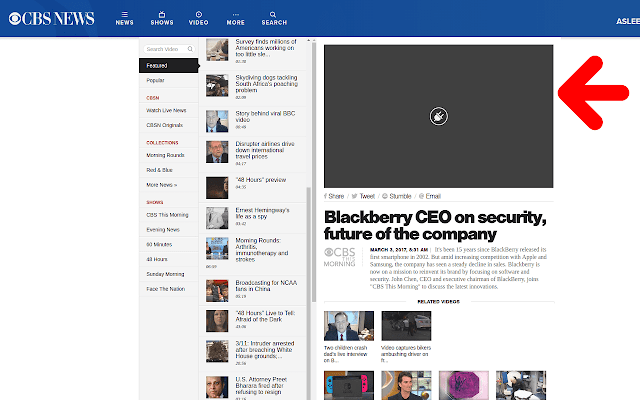
Aber da viele Webs jetzt auf HTML5 ausgeführt werden, ist so etwas eigentlich nicht so häufig. Da Sie jedoch nur Flash deaktivieren - und ihn nicht deinstallieren - können Sie ihn theoretisch erneut aktivieren, wenn Sie sich ein kurzes Video ansehen möchten, das sonst nicht funktioniert. Aber natürlich sollten Sie das vermeiden, das zu tun.
Für Firefox sollten Sie sich Flash Block Plus ansehen.
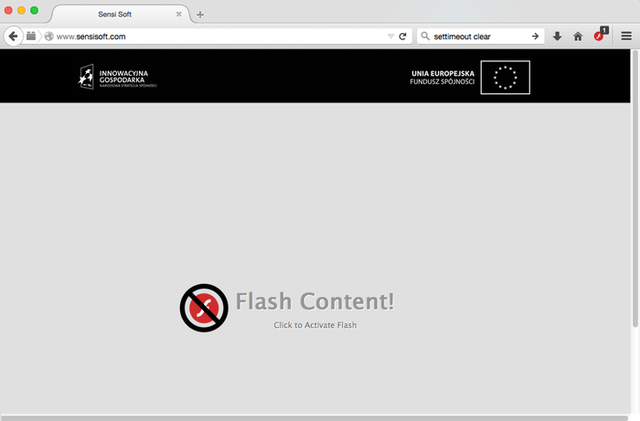
Schalten Sie es in den Browsereinstellungen aus
Obwohl die Installation einer Erweiterung die schnellste und einfachste Methode ist, ist es wirklich nicht erforderlich. Wenn Sie Ihren Weg zu den Browsereinstellungen finden, können Sie Adobe Flash in… nun, ein Blitz ausschalten.
Geben Sie in Chrome Folgendes in die Adressleiste ein (ohne http: //)
Chrome: // Einstellungen/Inhalt/Flash
Das bringt dann die Flash -Einstellungen in Chrome auf. Es sollte so aussehen.
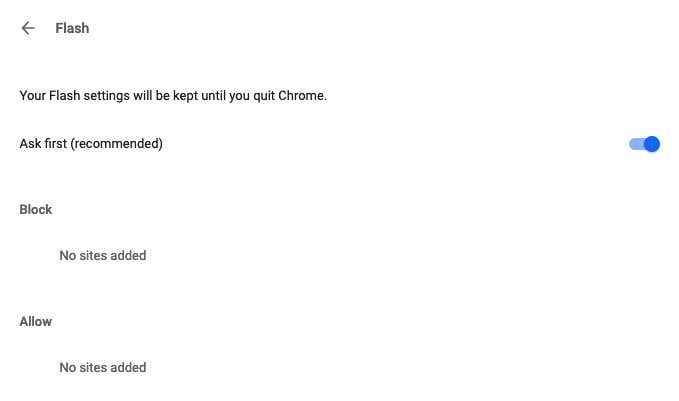
Schieben Sie diesen blauen Umschalter mit Ihrer Maus nach links und "Fragen Sie zuerst (empfohlen)" ändert sich zu:
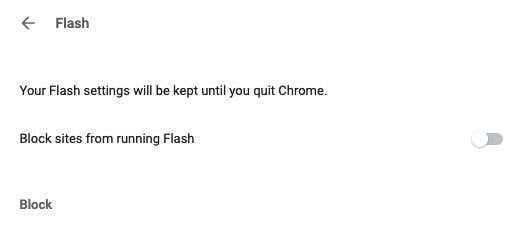
Darunter befindet sich eine optionale schwarze Liste und eine Whitelistin. Sie können also entweder die Flash-Läufe halten und einzelne einzelne Websites (was eher zeitintensiv und langweilig ist), oder Sie können Flash und die Whitelist bestimmte vertrauenswürdige Websites vollständig blockieren.
Mit Firefox haben die neueren Versionen des Browsers das Flash -Browser -Plugin entfernt (obwohl Sie es anscheinend trotzdem installieren können, wenn Sie möchten). Aber ältere Versionen des Browsers haben immer noch Blitz. Wenn Sie eine ältere Version (älter als Version 52) ausführen, müssen Sie in die URL -Adressleiste eingeben:
Über: Addons
Klicken Sie dann auf die Plugins Tab. Finden Sie Flash und deaktivieren Sie ihn. Möglicherweise ist ein Browser -Neustart erforderlich.
- « Suchen Sie das WLAN -Passwort in Windows 10 mit CMD
- Erstellen Sie benutzerdefinierte Tastaturverknüpfungen für alles in Windows 10 »

